Zawsze zdarza się, że przez pomyłkę usuwasz plik, folder lub cały dysk. Pierwszą rzeczą, która przychodzi Ci do głowy, jest kopia zapasowa. Ale jeśli nie masz kopii zapasowej, czy można odzyskać śmieci na komputerze Mac lub jak odzyskać śmieci na komputerze Mac? To jest pytanie, ponieważ istnieje tak wiele możliwości. Firma Apple zintegrowała wiele narzędzi z systemem Mac OS X / 11, takich jak Narzędzie dyskowe, Finder, Podgląd i nie tylko. Niestety, narzędzie do przywracania systemu Mac nie jest dołączone. Dzisiaj zajmiemy się twoimi zagadkami. W tym samouczku porozmawiamy o tym, czy możesz odzyskać usunięte pliki na komputerze Mac i jak skutecznie odzyskać śmieci na komputerze Mac.

- Część 1. Czy można odzyskać kosz na Macu?
- Część 2. Najpopularniejsze narzędzia do odzyskiwania plików 3 Mac
- Część 3. Odzyskiwanie danych - Pobieranie plików na komputerze z systemem Windows
Część 1. Czy można odzyskać kosz na Macu?
Zanim przejdziemy do odzyskiwania Kosz na Macu, możesz chcieć dowiedzieć się, czy można odzyskać kosz na komputerze Mac. Odpowiedź może być różna w zależności od sytuacji. Chociaż Apple nie oferuje narzędzia cofania dla komputerów Mac, ma wiele sposobów na odzyskanie pliku usuwania.
1. Jeśli usunąłeś pliki w aplikacji Finder, możesz je odzyskać, klikając Cofnij ruch in Edytuj menu natychmiast. Warunkiem jest, aby usunięcie było ostatnią operacją wykonaną w aplikacji Finder.
2. Innym miejscem, w którym możesz odzyskać usunięte pliki, jest aplikacja Kosz. Jeśli usunięte pliki nadal znajdują się w Koszu, możesz przejść do Kosz w Docku, aby odzyskać pliki.
3. Time Machine to usługa tworzenia kopii zapasowych opracowana przez firmę Apple dla komputerów Mac. Jeśli masz komputer czasu na komputerze Mac, utracone pliki mogą mieć kopię zapasową z ostatnią wersją edycji. Iść do Time Machine> Wyróżnione przywrócić usunięte pliki.
4. Poza Time Machine kilka osób korzysta z usług chmurowych lub systemów kopii zapasowych obsługiwanych przez Internet, takich jak Dropbox, Crashplan lub Backblaze. Następnie możesz wyszukać usunięte pliki w tych usługach kopii zapasowych.
Jeśli jednak żadne z tych rozwiązań nie jest prawdą, nadal istnieją szanse. Mimo że pliki zostały usunięte, informacje, takie jak rzeczywiste dane, rozmiar pliku i lokalizacja, są powiązane z plikami, pozostają nienaruszone, aż do miejsca oznaczonego jako wolne zajęte przez nowe wygenerowane dane. Oczywiście nie można przeglądać plików bez profesjonalnych narzędzi. Aby zwiększyć możliwości odzyskiwania koszów na komputerze Mac, należy natychmiast zaprzestać korzystania z komputera, gdy odkryjesz, że niektóre pliki zostały przypadkowo usunięte. Następnie wyszukaj profesjonalną usługę odzyskiwania usuniętych plików lub skorzystaj z narzędzi do odzyskiwania plików usuniętych z systemu Mac, które zalecamy poniżej.
Część 2. Najpopularniejsze narzędzia do odzyskiwania plików 3 Mac
Aby dowiedzieć się, jak odzyskać śmieci na komputerze Mac, musisz skorzystać z profesjonalnego narzędzia, takiego jak Disk Drill 3, Kreator odzyskiwania danych EaseUS dla komputerów Mac lub Wondershare Data Recovery. Jak widać, odzyskanie usuniętych plików na komputerze Mac nie jest łatwe. Lepiej opanuj więcej niż jedno narzędzie do odzyskiwania. Jeśli jeden jest nieprawidłowy, możesz wypróbować inny.
Wiertarka dyskowa 3
Disk Drill 3 to dedykowane narzędzie do odzyskiwania danych dla komputerów Mac. Jego najważniejsze cechy to:
1. Odzyskaj większość formatów plików z dysku twardego lub dodatkowego miejsca.
2. Skanuj i pobieraj ostatnio usunięte pliki jednym kliknięciem
3. Oferuj dodatkowe narzędzia do zarządzania, ochrony i czyszczenia komputera Mac.
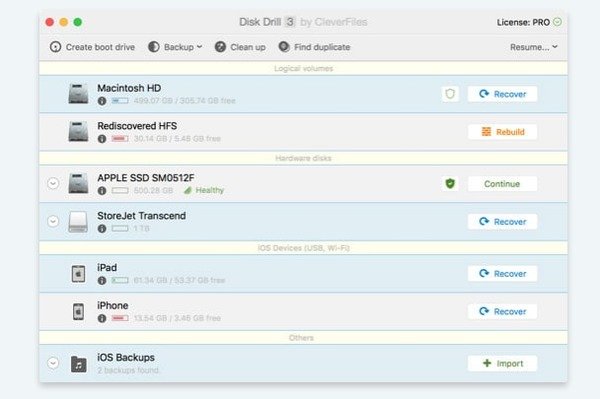
Ewolucja krok po kroku 1. Otwórz narzędzie Disk Disk for Mac po zainstalowaniu go na komputerze. Pamiętaj, aby odznaczyć wszystkie opcje w pierwszym wyskakującym okienku.
Ewolucja krok po kroku 2. Gdy pojawi się główny interfejs, zaznacz pole wyboru przed dyskiem twardym, w którym przechowywane są usunięte pliki, i kliknij przycisk Odzyskaj w prawym górnym rogu. Następnie oprogramowanie rozpocznie skanowanie dysku twardego i spróbuje odzyskać utracone pliki.
Ewolucja krok po kroku 3. W oknie wyników skanowania możesz filtrować znalezione pliki według daty, rozmiaru i formatu. Gdy odkryjesz usunięty plik, który chcesz odzyskać, możesz kliknąć przycisk oka, aby wyświetlić podgląd zawartości tego narzędzia do odzyskiwania śmieci na komputerze Mac.
EaseUS Data Recovery Wizard dla komputerów Mac
EaseUS Data Recovery Wizard for Mac to kolejna profesjonalna aplikacja, która pomoże Ci pozbyć się kłopotów z odzyskiwaniem śmieci na Macach. Jego główne cechy obejmują:
1. Odzyskaj usunięte pliki na Macu łatwo i szybko.
2. Odzyskaj sformatowane pliki z dysku twardego, karty pamięci i innych urządzeń.
3. Odzyskaj utracone dane z partycji, która została przypadkowo usunięta.
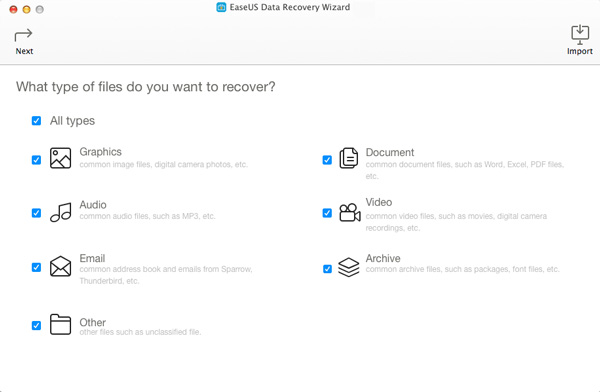
Ewolucja krok po kroku 1. Otwórz narzędzie do odzyskiwania danych Mac i wybierz typ danych, które chcesz odzyskać, zaznaczając pola wyboru.
Ewolucja krok po kroku 2. Następnie wybierz lokalizację, w której zostały zapisane zagubione pliki i kliknij Scan przycisk, aby rozpocząć skanowanie.
Ewolucja krok po kroku 3. Po zakończeniu wyświetl podgląd wyników uporządkowanych według ścieżki, typu lub czasu. Wybierz pliki, które chcesz odzyskać, i kliknij przycisk Odzyskaj, aby je przywrócić.
Odzyskiwanie danych Wondershare
Jest to ostatnia na naszej liście najlepszych narzędzi do odzyskiwania plików Mac. Jego główne cechy to:
1. Odzyskaj utracone pliki z komputera Mac, karty pamięci, dysku twardego, dysku flash i innego nośnika.
2. Pokrycie obrazów, dokumentów, filmów, muzyki i innych formatów.
3. Odzyskaj pliki usunięte przez pomyłkę, awarię systemu, format, niewłaściwą partycję i inne.
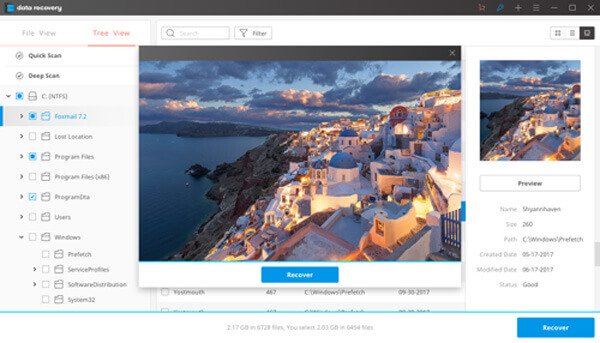
Ewolucja krok po kroku 1. Uruchom narzędzie Wondershare Data Recovery i wybierz typy danych, zaznaczając pola wyboru. Kliknij Dalej, aby kontynuować.
Ewolucja krok po kroku 2. W drugim oknie wybierz dysk twardy i kliknij przycisk Start, aby wyszukać zagubione pliki.
Ewolucja krok po kroku 3. Następnie można wyświetlić podgląd wszystkich plików do odzyskania w oknie wyników uporządkowania według kategorii. Wybierz usunięte pliki i kliknij przycisk Odzyskaj, aby ukończyć odzyskiwanie kosza na komputerze Mac. Tutaj możesz również chcieć wiedzieć jak usuwać aplikacje na komputerze Mac.
Część 3. Odzyskiwanie danych - pobieranie plików na komputerze z systemem Windows
Powyższa część mówi głównie o odzyskiwaniu danych dla użytkowników komputerów Mac. Jeśli używasz zarówno komputerów Windows, jak i Mac, nie powinieneś przegapić Apeaksoft Data Recovery, oprogramowania do odzyskiwania plików Windows.
- Warto odzyskać usunięte pliki z napędu flash USB, kosza, dysku twardego, karty pamięci itp.
- Odzyskuje obrazy w formatach JPG, TIFF / TIF, PNG, BMP, GIF, PSD, CRW, CR2, NEF, ORF, RAF, SR2, MRW, DCR, WMF, DNG, ERF, RAW itp.
- Pobiera pliki multimedialne w formatach AVI, MOV, MP4, M4V, 3GP, 3G2, WMV, SWF, MPG, AIFF, M4A, MP3, WAV, WMA, MID / MIDI itp.
- Dokumenty takie jak DOC / DOCX, XLS / XLSX, PPT / PPTX, PDF, CWK, HTML / HTM, INDD, EPS itp. Można odzyskać.
- E-mail i inne dane, takie jak ZIP, RAR, SIT i inne są obsługiwane, aby wrócić.
- Zgodny z Windows 10 / 8.1 / 8 / 7 / Vista / XP (SP2 lub nowszy).
- Sprawdź samouczek wideo, aby dowiedzieć się, jak odzyskać usunięte dane na komputerze z systemem Windows.
Sprawdź samouczek wideo, aby odzyskać usunięte pliki z kosza na komputerze.


Więcej narzędzi do odzyskiwania danych z kosza znajdziesz tutaj: Najlepsze oprogramowanie do odzyskiwania danych.
Wnioski
W tym artykule omówiliśmy sposób odzyskiwania kosza na komputerach Mac. Po pierwsze, odpowiadamy na pytanie, czy można odzyskać kosz na Macu. Oczywiście możesz odzyskać usunięte pliki na Macu. Zaproponowaliśmy kilka podstawowych sposobów na odzyskanie śmieci na Macu. Jeśli podstawowe rozwiązania nie są możliwe, możesz wypróbować profesjonalne narzędzia do odzyskiwania danych Mac, takie jak iPhone Data Recovery dla komputerów Mac. Dostępnych jest wiele programów, które mają odzyskiwać kosza na komputerach Mac, ale niewiele z nich działa. Przetestowaliśmy więc popularne narzędzia do odzyskiwania i zidentyfikowaliśmy najlepsze narzędzie do odzyskiwania systemu 3 dla komputerów Mac. Jeśli jesteś zdezorientowany przez problem odzyskiwania Kosz na Macu, możesz wypróbować te narzędzia do odzyskiwania danych z kosza.








